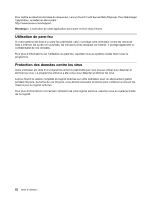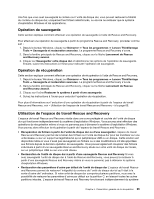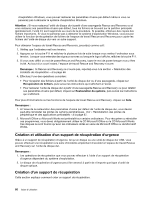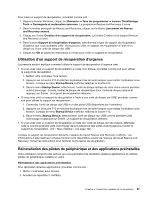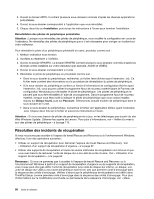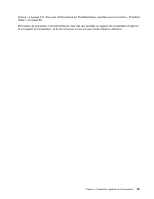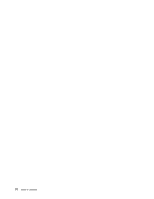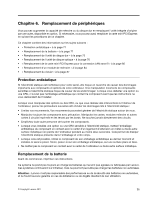Lenovo ThinkPad Edge E425 (French) User Guide - Page 87
Utilisation d'un support de récupération d'urgence, Réinstallation des pilotes de périphérique et
 |
View all Lenovo ThinkPad Edge E425 manuals
Add to My Manuals
Save this manual to your list of manuals |
Page 87 highlights
Pour créer un support de récupération, procédez comme suit : 1. Depuis le bureau Windows, cliquez sur Démarrer ➙ Tous les programmes ➙ Lenovo ThinkVantage Tools ➙ Sauvegarde et restauration avancées. Le programme Rescue and Recovery s'ouvre. 2. Dans la fenêtre principale de Rescue and Recovery, cliquez sur la flèche Lancement de Rescue and Recovery avancé. 3. Cliquez sur l'icône Création d'un support de récupération. La fenêtre Création d'un support Rescue and Recovery s'ouvre. 4. Dans la zone Support de récupération d'urgence, sélectionnez le type de support de récupération d'urgence que vous souhaitez créer. Vous pouvez créer un support de récupération à l'aide d'un disque ou d'une unité de disque dur USB. 5. Cliquez sur OK et suivez les instructions à l'écran pour créer un support de récupération. Utilisation d'un support de récupération d'urgence La présente section explique comment utiliser le support de récupération d'urgence créé. • Si vous avez créé un support de récupération à l'aide d'un disque, procédez comme suit pour utiliser le support de récupération ; 1. Mettez votre ordinateur hors tension. 2. Appuyez sur la touche F12 et relâchez-la plusieurs fois de suite lorsque vous mettez l'ordinateur sous tension. Lorsque le menu Startup Device s'affiche, relâchez la touche F12. 3. Dans le menu Startup Device, sélectionnez l'unité de disque optique de votre choix comme première unité d'amorçage. Ensuite, insérez le disque de récupération dans l'unité de disque optique et appuyez sur Entrée. Le support de récupération démarre. • Si vous avez créé un support de récupération à l'aide d'une unité de disque dur USB, procédez comme suit pour utiliser le support de récupération ; 1. Connectez l'unité de disque dur USB à un des ports USB disponibles sur l'ordinateur. 2. Appuyez sur la touche F12 et relâchez-la plusieurs fois de suite lorsque vous mettez l'ordinateur sous tension. Lorsque le menu Startup Device s'affiche, relâchez la touche F12. 3. Dans le menu Startup Device, sélectionnez l'unité de disque dur USB comme première unité d'amorçage et appuyez sur Entrée. Le support de récupération démarre. • Si vous avez créé un support de récupération à l'aide de l'unité de disque dur secondaire, définissez celle-ci comme première unité d'amorçage dans la séquence des unités d'amorçage pour lancer le support de récupération. Voir « Menu Startup » à la page 102. Lorsque le support de récupération démarre, l'espace de travail Rescue and Recovery s'affiche. Les informations d'aide relatives à chaque fonction sont disponibles à partir de l'espace de travail Rescue and Recovery. Suivez les instructions pour terminer le processus de récupération. Réinstallation des pilotes de périphérique et des applications préinstallés Votre ordinateur comporte des options qui vous permettent de réinstaller certaines applications et certains pilotes de périphérique installés en usine. Réinstallation des applications préinstallées Pour réinstaller certaines applications, procédez comme suit : 1. Mettez l'ordinateur sous tension. 2. Accédez au répertoire C:\SWTOOLS. Chapitre 5. Présentation générale de la récupération 67